- Autor Jason Gerald [email protected].
- Public 2023-12-16 11:06.
- Última modificación 2025-01-23 12:16.
Este wikiHow te enseñará cómo ver una lista de carpetas compartidas o carpetas compartidas en una red de Windows.
Paso
Método 1 de 3: uso del Explorador de archivos
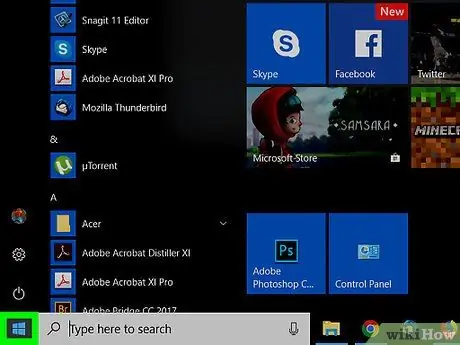
Paso 1. Haga clic con el botón derecho en el botón Inicio de Windows
Este botón suele estar en la esquina inferior izquierda.
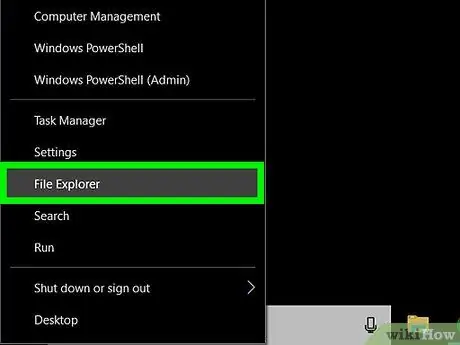
Paso 2. Haga clic en Explorador de archivos
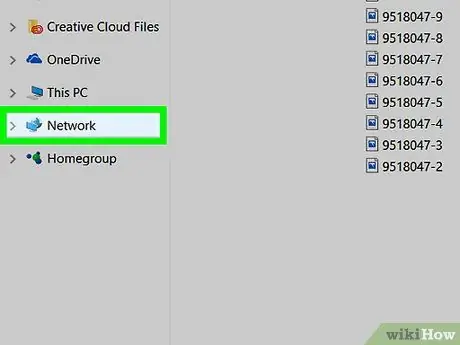
Paso 3. Desplácese hacia abajo en la columna de la izquierda y luego haga clic en Red
Aparecerá una lista de equipos que forman parte de la red.
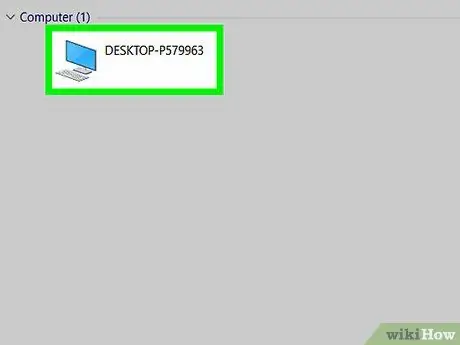
Paso 4. Haga doble clic en la computadora para la que desea ver las carpetas compartidas
Se mostrará una lista de carpetas compartidas en la computadora que seleccionó.
Método 2 de 3: uso del panel de administración de la computadora

Paso 1. Presione la tecla Win + S
Se abrirá el campo de búsqueda de Windows.
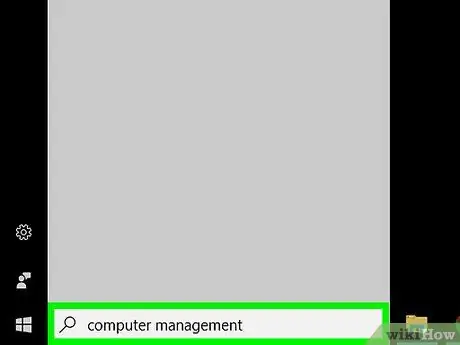
Paso 2. Escriba administración de computadoras
Aparecerá una lista de resultados de búsqueda coincidentes.
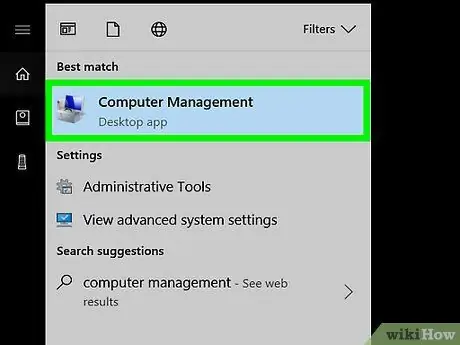
Paso 3. Haga clic en Administración de equipos
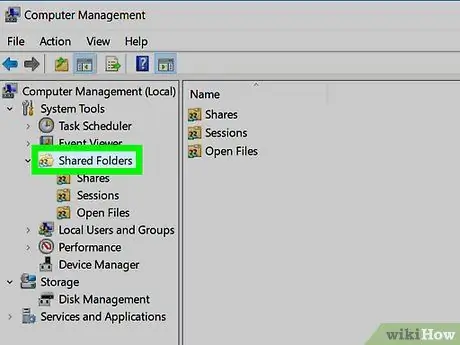
Paso 4. Haga clic en Carpetas compartidas dos veces
Lo puedes encontrar en la columna de la izquierda. Esto abrirá una lista de subcarpetas.
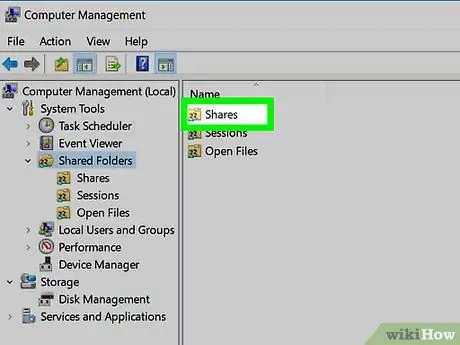
Paso 5. Haga clic en Recursos compartidos
Haga clic en esta opción una vez para que aparezca una lista de carpetas compartidas.
Método 3 de 3: uso de la línea de comandos
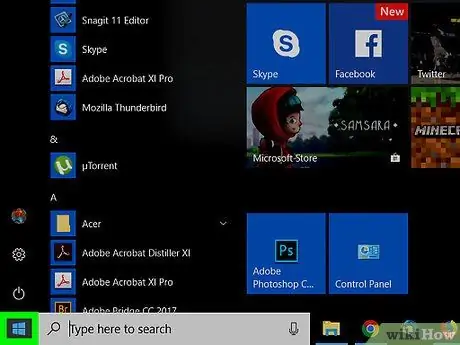
Paso 1. Haga clic con el botón derecho en el botón Inicio de Windows
Lo puedes encontrar en la esquina inferior izquierda.
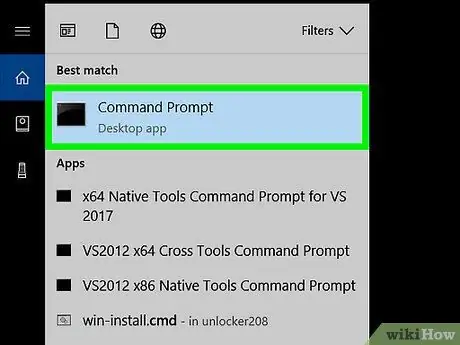
Paso 2. Haga clic en Símbolo del sistema
Se abrirá una ventana de línea de comando.
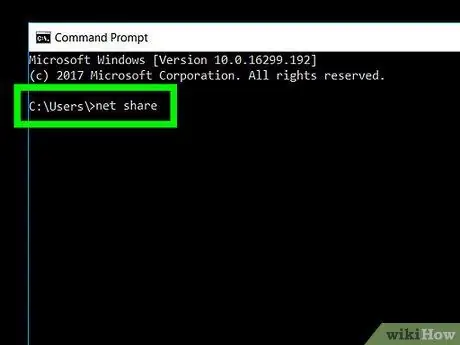
Paso 3. Escriba net share
Haga clic dentro de la ventana de la línea de comandos para escribirlo.
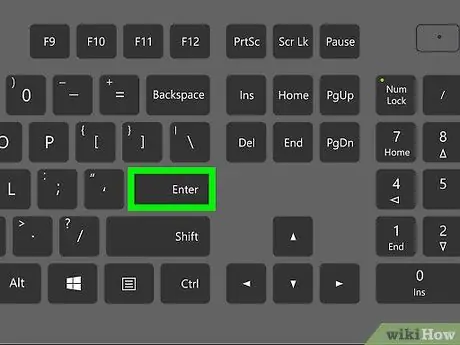
Paso 4. Presione la tecla Enter
Aparecerá una lista de carpetas compartidas.






